400PLC通过以太网和STEP7连接
step7+与300+400+PLC通讯设定+communicatio...

2、Step7 编程软件与S7-300/400 PLC通讯所需的通讯卡和通讯电缆名称订货号支持协议所需的附件PC-Adapter(RS232)6ES7 972-0CA23-0XA0MPI/Profibus RS232电缆PC-Adapter(USB)6ES7 972-0CB20-0XA0MPI/Profibus 不需要CP5511 6GK1 551-1AA00MPI/Profibus/PPI/FWLMPI 电缆(6ES7 901-0BF00-0AA0)CP5512 6GK1 551-2AA00MPI/Profibus/PPI/FWLMPI 电缆(6ES7 901-0BF00-0AA0)CP5611 6GK1 561-1AA00MPI/Profibus/PPI/FWLMPI 电缆(6ES7 901-0BF00-0AA0)如何使用PC Adaptor, CP5611, CP5511/5512 建立STEP 7与PLC的通讯说明:1、当使用CP5512卡时,要求Step7版本为V5.2以上;2、具体硬件的价格请咨询当地经销商或是西门子销售。
3、通讯卡的安装和使用3.1 PC-Adapter的安装和使用3.1.1 PC-Adapter驱动程序的安装购买PC-Adapter 适配器时,USB接口的适配器带有相应的驱动光盘,RS232接口的适配器不需要驱动,如果使用USB接口的适配器,在安装有Step7软件的计算机上,请正确安装驱动程序,安装说明如下:(1) 打开驱动光盘上的文件,然后打开Welcome 文件,显示如下:(2) 点击,进入如下画面(3) 点击按钮,进入如下画面(4) 点击按钮,进入如下画面(5) 点击按钮,显示画面如下(6) 选择,点击进入下一步,然后的安装按照提示点击,直到安装结束,安装完成后系统会要求重新启动计算机,重启后 Step7软件中就可以使用PC-Adapter接口设置了。
(7) 在计算机的USB口上插上USB PC-Adapter后计算机系统会自动完成USB驱动的创建。
基于工业以太网的西门子S7-400系列PLC之间的通信连接与应用分析

基于工业以太网的西门子S7-400系列PLC之间的通信连接与应用分析【摘要】随着互联网时代的到来,我国经济实力的不断提高,工业自动化的建设也在不断的兴起,人们对工业中单体设备的生产运行提出了新的要求,同时也对PLC之间的通信方式的要求越来越高,运用传统的观念已经不符合时代发展的要求,这就需要对传统观念进行不断的优化和创新,从而保证工业设备的生产运行能够符合时代发展的要求。
本文主要对西门子工业以太网的简介和通信方式进行简单的叙述,然后对应用实例进行详细的阐述。
【关键词】以太网通信;S7-400;S7-连接;柔性装配线随着新时代的不断发展,我国社会经济的不断提高,工业得到了迅速发展,在工业发展的过程中,设备自动化程度也在不断的增加,传统的生产技术已经不能够满足人们对设备生产的需求,而越来越多的通信连接方式也在PLC之间不断的涌现。
通过利用先进通信连接方式的技术手段,对传统工业自动化孤岛的现象进行打破,从而能够形成生产完整的控制系统。
在PLC之间进行通信连接的过程中,比较常用的通信方式包括了两种:太网通信方式和Profibu通信方式。
因此,设备安装太网接口的现象也在不断的增加,从而形成了一个完整以太网而控制设备运行的系统;随着计算机技术广泛应用,其中以太网是计算机技术中的包含的一种技术手段,并且有着现代先进技术手段的支持,在运用以太网的过程中,可以在一定程度上提高设备之间的通信效率,因此以太网在PLC之间已经得到了广泛应用。
1西门子工业以太网1.1西门子工业以太网简介在西门子公司发展的过程中,运用以太网形式进行设备运行控制的售后不仅具有现代先进的解决方案,并且还含有丰富的经验。
在工业对以太网通信技术进行现场验证的过程中,其中以太网技术主要包含了两种类型:100Mbit/快速和10Mbit/工业以太网,在不同传输速率的情况下,需要运用相对应的以太网技术类型。
以太网技术主要包含了三个部分:通信处理器、传输介质和网络模块。
STEP7连接与上传下载程序文件

Step 7 连接, 下载与上传本文简述如何与S7-300或S7-400 PLC进行连接和下载、上传程序。
以下皆使用西门子SIMATIC STEP 7 version 5.4 软件演示。
从开始菜单中打开 SIMATIC Manager编程软件。
与 S7 PLC进行通讯连接编程线缆编程通讯线缆主要有三种:1. CP5512卡(插在PCMCIA插槽中)。
注:CP5512订货号 6GK1 551-2AA002. 带串口或USB接口的PC适配器。
注:串口线缆订货号 6ES7 972-0CA3-0XA0USB口线缆订货号 6ES7 972-0CB20-0XA03. 网线CP5512卡和PC适配器可以与PLC的MPI接口或PROFIBUS接口通讯(PROFIBUS接口在PLC上标记为DP)。
要注意的是PC适配器从PLC的通讯口上获得电源,而CP5512卡从电脑获得电源。
以太网(TCP/IP)通讯使用一根标准网线连接电脑和PLC的网口(PLC网络中已经安装了CP343/443模块或网络交换机)。
检查通讯将编程线缆插好后,可通过点击“访问节点”图标检查通讯情况。
如果通讯成功,将会弹出如下窗口。
此时可将节点窗口关闭并准备下载和上传操作。
如果通讯失败会弹出以下窗口:这说明通讯线缆未连接到编程口,或设置错误。
设置PG/PC 接口为启动与PLC的通讯,需要配置PC/PG接口的编程线缆和通讯协议。
打开菜单选项 > 设置PG/PC接口将会弹出以下窗口显示所有不同的接口(即通讯驱动)。
每种线缆都有其各自的驱动。
对于以太网连接则应选择您电脑的网卡TCP/IP协议,而不是无线网卡。
为了快速得到合适的设置,可以使用接口的自动功能。
电脑会自动搜寻并启用匹配的设置。
选择PC Adapter后点击属性按钮,确定该站的地址是网络中的唯一地址,不能与网络中现有的PLC和从站设备地址冲突。
检查本地连接选项卡,确保连接到端口的线缆与设置相匹配。
S7-300(400)通过以太网连接Intouch的方法
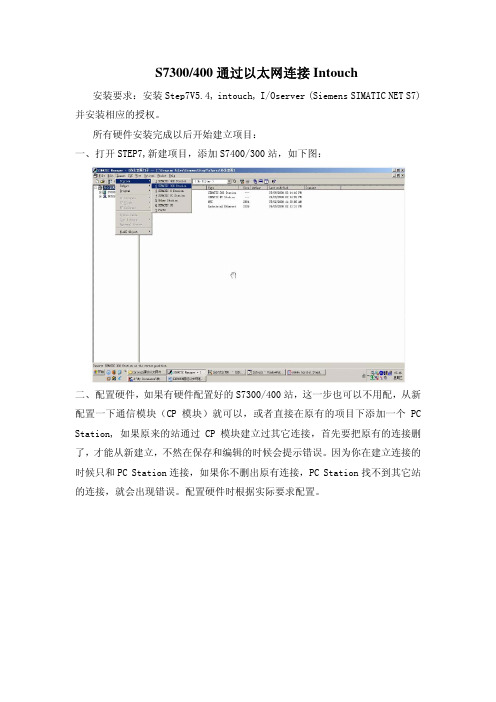
S7300/400通过以太网连接Intouch 安装要求:安装Step7V5.4, intouch, I/Oserver (Siemens SIMATIC NET S7)并安装相应的授权。
所有硬件安装完成以后开始建立项目:一、打开STEP7,新建项目,添加S7400/300站,如下图:二、配置硬件,如果有硬件配置好的S7300/400站,这一步也可以不用配,从新 配置一下通信模块(CP模块)就可以,或者直接在原有的项目下添加一个PC Station, 如果原来的站通过CP模块建立过其它连接,首先要把原有的连接删了,才能从新建立,不然在保存和编辑的时候会提示错误。
因为你在建立连接的时候只和PC Station连接,如果你不删出原有连接,PC Station找不到其它站的连接,就会出现错误。
配置硬件时根据实际要求配置。
配置CP模块的IP地址证在同一个域中。
三、添加一个PC Station,从新建立输入一个PC站名。
四、配置PC Station,添加Application和IE General,配置完成后保存编辑。
新连接)后保存编辑。
PC Station的设置时应保持一致。
七、分别下载S7400/300和PC Station,在配置完成后或者在更改配置以后一定要下载,不然在后面的建立中会出现错误。
八、点击开始菜单,对“station configuration editor”进行配置。
在站配置编辑窗口中添加一个Application和IE General,更改站名,站名为最开始建立PC Station时所起的名,前后所用的站名必须一致。
站配置编辑窗口中显示的IP地址是本机的IP地址。
点击OK配置完成。
配置完成后显示的正常状态,如果不是正常状态,可以从新下载PC Station站。
九、配置IOserver,点击打开IOserver应用程序。
打开应用程序后,点击configuration配置打开对话框,,在窗口中点击添加,添加一个主题。
s7300,400系列以太网配置文档
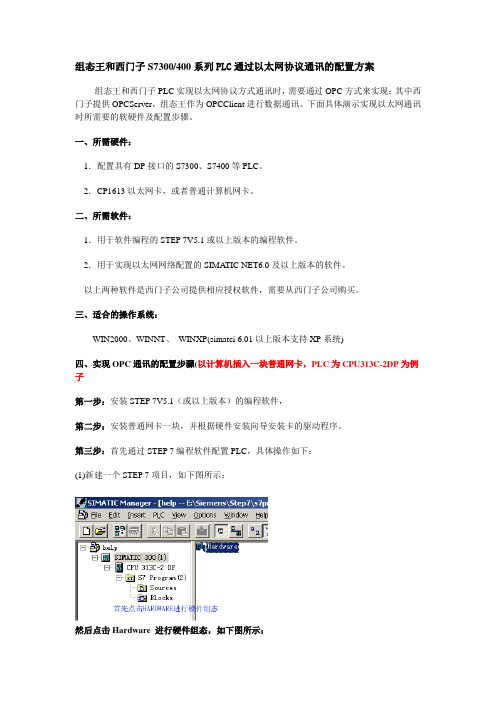
组态王和西门子S7300/400系列PLC通过以太网协议通讯的配置方案组态王和西门子PLC实现以太网协议方式通讯时,需要通过OPC方式来实现:其中西门子提供OPCServer,组态王作为OPCClient进行数据通讯。
下面具体演示实现以太网通讯时所需要的软硬件及配置步骤。
一、所需硬件:1.配置具有DP接口的S7300、S7400等PLC。
2.CP1613以太网卡,或者普通计算机网卡。
二、所需软件:1.用于软件编程的STEP 7V5.1或以上版本的编程软件。
2.用于实现以太网网络配置的SIMA TIC NET6.0及以上版本的软件。
以上两种软件是西门子公司提供相应授权软件,需要从西门子公司购买。
三、适合的操作系统:WIN2000、WINNT、WINXP(simatci 6.01以上版本支持XP系统)四、实现OPC通讯的配置步骤(以计算机插入一块普通网卡,PLC为CPU313C-2DP为例子第一步:安装STEP 7V5.1(或以上版本)的编程软件,第二步:安装普通网卡一块,并根据硬件安装向导安装卡的驱动程序。
第三步:首先通过STEP 7编程软件配置PLC,具体操作如下:(1)新建一个STEP 7项目,如下图所示:然后点击Hardware 进行硬件组态,如下图所示:双击4号槽的CP343-1模块,弹出对话框如下:―点击General标签页中的Properties按钮,如下:具体IP地址的设置如上图所示。
注意,以太网的IP地址和PC机的IP地址必须在一个网络段内。
并注意设置Use router 的地址为网络内的网关地址或者本PC机的IP地址。
(2)通讯接口参数的配置:进入计算机控制面板,选择SET PG/PC INTERFACE并打开,如下图所示:(3)所有PLC的硬件组态及协议配置完成后,编译当前画面后回到主项目中并下传程序,如下图所示:第四步:使用STEP 7编程软件对硬件配置完成后,再使用Simatic net 6.0(或以上版本)软件组态整个PROFIBUS 网络结构,具体操作如下:(1)首先点击开始-》SIMATIC-》SIMATIC NET-》Settings-》Configuration Console ,用于在PC Station中,添加OPC Server程序及CP5611通讯卡,具体操作如下:打开后找到如下画面:然后作如下配置:说明:上图中,Type of module 应选择为:EthenertMode of the module: Configured modeIndex:3(或其他值)(2)用鼠标双击显示器屏幕右下方任务栏中的PC机样式的小图标,如下图所示:在打开的对话框中,选中1号槽,点击鼠标右键添加一个OPC Server程序,如下图所示:至此一个OPC SERVER 和 CP5611卡已经添加完成。
西门子 S7-300-400之间的以太网通讯

新手学习PLC,最难的应该就是通讯了,今天和大家看一下,300/400系列的PLC通讯。
S7-400与s7-300之间进行以太网通信的时候,S7-400做主站,信号的采集和写入都通过S7-400编程来实现。
具体配置方式分2大步来实现
1. 硬件配置i) 如图配置好S7-400主站,设置好CP443-1(如果是S7-400之间通信最好把MAC地址也设置上,这样数据可以通过ISO进行通信,ISO的通信速度比TCP/IP快)这里需要保证进行数据通信的S7-400 与S7-300之间的以太网在同一个网段。
2 S7-300的以太网设置如图
硬件组态配置好后,需要进行网络配置。
这时需要打开主站的NetPro,如图所示,可按照图配置参数。
配置完以后,需要下载到主站的PLC中,下载完成后可以激活网络配置如图1-4 连接状态为绿色,显示已激活。
这时网络配置就完成了。
1. 软件设置i) 首先需要设置CPU系统时间的存储器,如图所示需在OB1中调用SFB14 GET COM_FUNC 及SFB15 PUT COM_FUNC SFB14功能块的详细配置如图通过以上配置,我们可以实现S7-400于S7-300 的以太网通信,如果是S7-300于S7-300之间的以太网通信,需要调用FB14 GET 如图配置同上
这样做有一个好处,就是只要在主站做配置,从站只有把需要接受及发送的数据打包成DB 块就可以了。
通过以太网在SIMATIC S7-200和S7-400之间组态S7连接

说明:组态S7-200和S7-400之间通过以太网实现的S7连接,必须一方面在STEP 7 Micro/WIN中使用以太网向导配置S7- 200,另一方面在NetPro中配置S7-400。
对于两站之间的以太网通信,需要支持S7通信的通信处理器和CPU。
在该条目下,使用样例详细解释S7-200和S7-400所需的全部配置。
使用STEP 7 Micro/WIN的以太网向导组态CP243-11.打开STEP 7 Micro/WIN,然后选择“工具〉以太网向导……”,启动以太网向导。
图1:启动以太网向导2.向导程序的第一步是以太网向导的描述。
按“下一步”键,开始组态过程。
图2:以太网向导描述3.在显示的窗口中提示STEP 7 Micro/WIN项目必须编译并且该项目必须在符号寻址模式中。
按“确定”键表示确认图3:编译项目,启动符号寻址模式4.如果在S7-200站中连接了CP243-1,可以通过“读取模块”按钮自动确定CP243-1的模块位置。
按“下一步”。
图4:确定模块位置5.为CP243-1定义一个唯一的IP地址,并指定相关子网掩码。
按“下一步”确认以上设置。
图5:为CP243-1定义IP地址和子网掩码6.在本例中,需要一个S7连接以便与S7-400通信。
因此,在“为该模块组态的连接数量”中输入“1”。
按“下一步”。
图6:S7连接数量7.出现S7连接组态对话框。
可以将这个S7连接组态为客户机连接,也可以组态为服务器连接。
在本例中,使用客户机连接传输数据,也就是说,由CP243-1建立S7连接。
∙输入TSAP作为两站之间的连接标识符。
TSAPs 必须使用相应的配置工具预先定义并且通信方相互匹配(参考图17)∙输入CP443-1的IP地址。
∙为连接指定一个符号名。
按“数据传输”按钮,为这个连接定义一个新的数据传输。
图7:连接组态8.选择“从远程服务器连接读取数据”,用以从S7-400读取数据。
输入要从服务器读取的数据字节数,指定S7-400中该数据的位置。
西门子 S7-300-400 通过以太网模块连接INTOUCH方法

西门子S7-300/400 通过以太网模块连接INTOUCH方法北京华科远创科技有限研发的远创智控以太网模块,型号有MPI-ETH-YC01和PPI-ETH-YC01,以特网通讯模块适用于西门子S7-200/S7-300/S7-400、SMART S7-200、西门子数控840D、840DSL、合信、亿维PLC的PPI/MPI/PROFIBUS转以太网。
用于西门子S7-200/S7-300/S7-400程序上下载、上位监控、设备联网和数据采集。
不占用PLC编程口,即编程软件/上位机软件通过以太网对PLC数据监控和采集的同时,触摸屏可以通过扩展RS485口与PLC进行通讯。
PLC 以太网通讯模块可以连非西门子触摸屏,如昆仑通态、威纶、台达、步科等。
以太网通讯模块连接S7300模块连接INTOUCH,可以采用西门子S7TCP 驱动。
1、安装西门子S7TCP驱动程序“DASSIDirect”:运行【开始菜单/程序/Wonderware/System Management Console (SMC)程序】,在DAServer Manager下,找到【DASSIDirect】;2、右击【Configuration】,在菜单中选择【Add PortCpS7 Object】,右击【New_PortCpS7_000】并选择【Add S7Cp Object】,加入一个S7300的站点;只需要将模块的IP地址填入,其他参数默认;3、选择【Device Group】属性页,右击点击【Device Group】对话框中的空白地方,选择【Add】,添加一个Device Group,将【Topic_0】改为需要的名称,比如“S7300”,这个名称需要在INTOUCH 中使用;4、右击【ArchestrA.DASSIDirect】,选择【Activate Server】来启动此DA Server;5、打开INTOUCH 软件,【工具/配置/访问名】,添加访问名来对应DA Server 中的S7TCP 站点中的Device Group。
S7-400之间以太网通讯
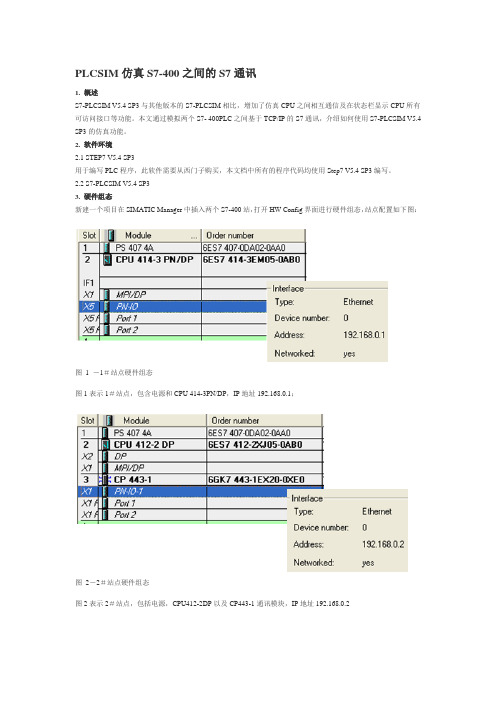
PLCSIM仿真S7-400之间的S7通讯1. 概述S7-PLCSIM V5.4 SP3与其他版本的S7-PLCSIM相比,增加了仿真CPU之间相互通信及在状态栏显示CPU所有可访问接口等功能。
本文通过模拟两个S7- 400PLC之间基于TCP/IP的S7通讯,介绍如何使用S7-PLCSIM V5.4 SP3的仿真功能。
2. 软件环境2.1 STEP7 V5.4 SP3用于编写PLC程序,此软件需要从西门子购买,本文档中所有的程序代码均使用Step7 V5.4 SP3编写。
2.2 S7-PLCSIM V5.4 SP33. 硬件组态新建一个项目在SIMATIC Manager中插入两个S7-400站,打开HW Config界面进行硬件组态,站点配置如下图:图 1 -1#站点硬件组态图1表示1#站点,包含电源和CPU 414-3PN/DP,IP地址192.168.0.1;图2-2#站点硬件组态图2表示2#站点,包括电源,CPU412-2DP以及CP443-1通讯模块,IP地址192.168.0.24. 网络组态打开Netpro可以看到如图3所示的网络结构图图3-网络结构图建立两个站点之间的S7连接,单击CPU414-3PN/DP,单击鼠标右键,选择“Insert New Connection”,如图4图4-插入新连接在“Insert New Connection”对话框选择通讯方CPU(Partner),选择连接类型S7 connection(默认选择),如图5图5-设置连接类型及通讯对象点击“OK”按钮进入“S7 connection ”属性对话框设置如图6,在连接路径“Connection Path”中可以看到通讯双方CPU及通讯接口地址。
图6-设置通讯接口点击“OK”按钮,在网络结构图下方列表中生成S7连接如图7,编译保存完成网络组态。
图7-完成配置S7连接5. STEP7编程S7-400使用标准库系统功能块中的SFB8/9/12/13/14/15,具体信息可参考《用于S7-300/400系统和标准功能的系统软件》1214574本例程在414-3PN/DP的OB1中调用SFB12,412-2DP的OB1中调用SFB13实现两个PLC之间的S7通讯,通讯长度10个字节,如图8。
以太网连接STEP7

OS中的IE General要设置MAC地址,连接一个以太网
CP443-1中的配置,也要配置MAC地址(CP443-1 MAC地址在模块上可以看到),连接到同一个以太网。
在SIMATIC Manager中打开NetPro,应该看到类似下面的结构
2.编译OS,选择以太网通道
3.打开OS项目,查看tag management
变量应该在Industrial Ethernet下面
4.设置Industrial ethernet通道属性
在这个地方要选择本机上的网卡
选择之后重新启动wincc,运行wincc之后就应该能够通讯了。
请检查simaticmanager中的配置os中的iegeneral要设置mac地址连接一个以太网cp4431中的配置也要配置mac地址cp4431mac地址在模块上可以看到连接到同一个以太网
1、首先安装WIN2000操作系统(备份)
2、安装IE6.0
3、安装Microsoft message queuing services
4、安装SQL server 2000 SP3
5、安装PCSteV6.0
7、安装D7-SYS(备份)
8、将SDBLOCKS拷贝到C:\SIEMENS\STEPT\S7CFC\
9、将TEMP拷贝到C:\
10、将IDEM1658.GSD、TR06AAAB.GSD拷贝到C:\SIEMENS\STEP7\S7DATA\GSD\
S7-200 SMART CPU与S7_300_400以太网接口进行S7通信
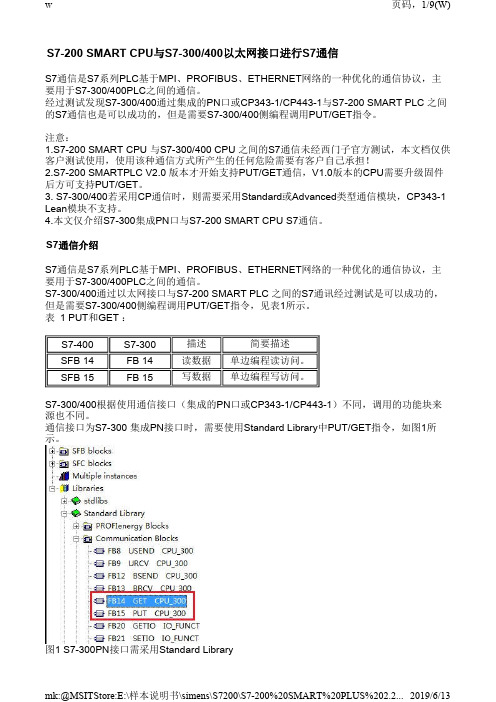
S7-200 SMART CPU 与S7-300/400以太网接口进行S7通信S7通信是S7系列PLC 基于MPI 、PROFIBUS 、ETHERNET 网络的一种优化的通信协议,主要用于S7-300/400PLC 之间的通信。
经过测试发现S7-300/400通过集成的PN 口或CP343-1/CP443-1与S7-200 SMART PLC 之间的S7通信也是可以成功的,但是需要S7-300/400侧编程调用PUT/GET 指令。
注意:1.S7-200 SMART CPU 与S7-300/400 CPU 之间的S7通信未经西门子官方测试,本文档仅供客户测试使用,使用该种通信方式所产生的任何危险需要有客户自己承担!2.S7-200 SMARTPLC V2.0 版本才开始支持PUT/GET 通信,V1.0版本的CPU 需要升级固件后方可支持PUT/GET 。
3. S7-300/400若采用CP 通信时,则需要采用Standard 或Advanced 类型通信模块,CP343-1 Lean 模块不支持。
4.本文仅介绍S7-300集成PN 口与S7-200 SMART CPU S7通信。
S7通信介绍S7通信是S7系列PLC 基于MPI 、PROFIBUS 、ETHERNET 网络的一种优化的通信协议,主要用于S7-300/400PLC 之间的通信。
S7-300/400通过以太网接口与S7-200 SMART PLC 之间的S7通讯经过测试是可以成功的,但是需要S7-300/400侧编程调用PUT/GET 指令,见表1所示。
表 1 PUT 和GET :S7-300/400根据使用通信接口(集成的PN 口或CP343-1/CP443-1)不同,调用的功能块来源也不同。
通信接口为S7-300 集成PN 接口时,需要使用Standard Library 中PUT/GET 指令,如图1所示。
图1 S7-300PN 接口需采用Standard LibraryS7-400S7-300描述简要描述 SFB 14 FB 14 读数据 单边编程读访问。
S7-400 基于PROFIBUS总线的S7 单边通信(STEP7 v1x)
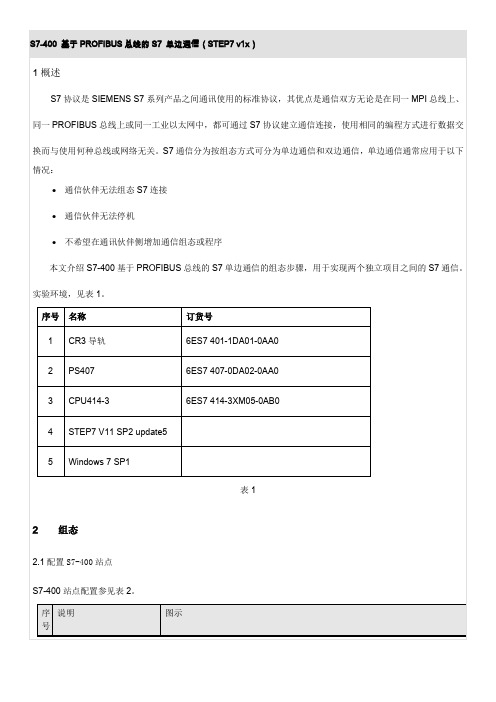
S7-400 基于PROFIBUS总线的S7 单边通信(STEP7 v1x)1概述S7协议是SIEMENS S7系列产品之间通讯使用的标准协议,其优点是通信双方无论是在同一MPI总线上、同一PROFIBUS总线上或同一工业以太网中,都可通过S7协议建立通信连接,使用相同的编程方式进行数据交换而与使用何种总线或网络无关。
S7通信分为按组态方式可分为单边通信和双边通信,单边通信通常应用于以下情况:∙通信伙伴无法组态S7连接∙通信伙伴无法停机∙不希望在通讯伙伴侧增加通信组态或程序本文介绍S7-400基于PROFIBUS总线的S7单边通信的组态步骤,用于实现两个独立项目之间的S7通信。
实验环境,见表1。
序号名称订货号1CR3导轨6ES7 401-1DA01-0AA02PS4076ES7 407-0DA02-0AA03CPU414-36ES7 414-3XM05-0AB04STEP7 V11 SP2 update55Windows 7 SP1表12组态2.1配置S7-400站点S7-400站点配置参见表2。
序说明图示号1.创建新项目“S7-400one-way ”后,单击“项目视图”2.双击项目树下的“添加新设备”功能,弹出添加新设备对话框3.在添加新设备对话框中的步骤:a) 选择设备类型“PLC ” b) 选择使用的CPU 型号 c) 选择使用的CPU 的版本号d) 勾选“打开设备视图” 点击“确定”按钮后将显示设备视图4.增加电源模块5.在设备视图中设置DP 接口参数: a) 点击工作区S7-400 CPU 的DP 接口b) 添加新子网c) 设置S7-400的站地址为2d) 将工作区切换到网络视图6.设置PROFIBUS 总线参数: a) 点击工作区内的PROFIBUS_1总线 b) 选择巡视窗口的属性标签中的“网络设置” c) 设置传输率为1.5Mbps ,标识号为标准,最高PROFIBUS 地址为1267.创建S7连接:a) 点击工具栏“连接”图标,下拉框中选择S7连接b) 鼠标右键点击CPU ,在弹出菜单中选择“添加新连接”,然后出现“创建新连接”对话框8.在创建新连接对话框中做以下设置:a) 确认连接类型为S7连接b) 设定使用的本地接口,此处接口为PLC_1,DP 接口_1(R0S2) c) 设定连接ID ,此处为1 d) 勾选“主动建立连接”复选框点击“添加”按钮添加新连接,点击“关闭”按钮关闭创建新连接对话框9.展开网络视图列表区域,设置S7连接参数 a) 点击列表区域的“S7_连接_1”b) 选择巡视窗口的属性标签中的“常规” c) 设置伙伴地址,此处为310.a) 选择巡视窗口的属性标签中的“地址详细信息”b)选择伙伴PLC 的机架号和插槽号,示例中通信伙伴为S7-300,所以机架号为0,插槽号为2,TSAP 为03.02 注:对于Profibus-S7通信:∙ 通信伙伴为S7-300,TSAP 为03.02∙ 通信伙伴为S7-1200/1500,TSAP 为03.01∙ 通信伙伴为S7-200,TSAP 为03.0011.a) 点击工作区PLC_1站点 b) 点击编译图标,编译组态c) 点击下载图标,下载组态到CPU 中表12.2配置S7-300站点S7-300站点配置参见表3。
wincc与S7-300-400各种通讯方法
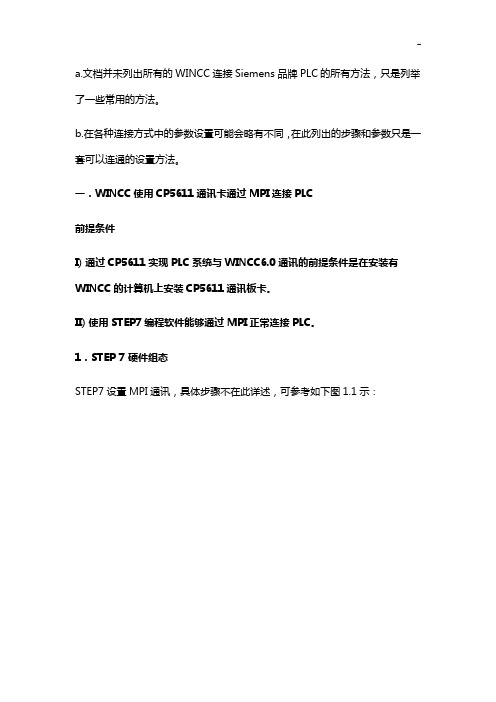
a.文档并未列出所有的WINCC连接Siemens品牌PLC的所有方法,只是列举了一些常用的方法。
b.在各种连接方式中的参数设置可能会略有不同,在此列出的步骤和参数只是一套可以连通的设置方法。
一.WINCC使用CP5611通讯卡通过MPI连接PLC前提条件I) 通过CP5611实现PLC系统与WINCC6.0通讯的前提条件是在安装有WINCC的计算机上安装CP5611通讯板卡。
II) 使用STEP7编程软件能够通过MPI正常连接PLC。
1.STEP 7 硬件组态STEP7设置MPI通讯,具体步骤不在此详述,可参考如下图1.1示:图1.1注意:新建一个MPI网络用来通讯,设置MPI网络的地址和波特率,且记住,在随后的设置中需要匹配。
2.安装CP5611通讯板卡安装CP5611,并安装驱动程序,具体CP5611的安装过程和注意事项可参考如下链接:/CN/view/zh/267070263.添加驱动程序和系统参数设置打开WINCC工程在Tag Management-->SIMATIC S7 PROTOCOL SUITE->MPI右键单击MPI,在弹出菜单中点击System Parameter,弹出System Parameter-MPI对话框,选择Unit标签,查看Logic device name(逻辑设备名称)。
默认安装后,逻辑设备名为MPI如图1.3所示:图1.2图1.34.设置Set PG/PC Interface进入操作系统下的控制面板,双击Set PG/PC Interface图标。
在Access Point of the Application:的下拉列表中选择MPI (WINCC),如图1.4所示,而后在Interface Parameter Assignment Used:的列表中,点击CP5611(MPI),而后在Access Point of the Application:的下拉列表中显示:MPI (WINCC)CP5611(MPI),如图1.5所示:图1.4图1.5设置CP5611的通讯参数,点击Properties…按钮,弹出Properties-CP5611(MPI)属性对话框,设置参数,如图1.6所示:重要的参数如下所示:Address:CP5611的地址(MPI地址必须唯一,建议设置为0)Transmission Rate:MPI网络的传输速率(默认为187.5Kbps)您可以修改,但必须和实际连接PLC 的MPI端口的传输速率相同Highest Station Address:MPI网络的最高站地址(必须和PLC的MPI网络参数设置相同)图1.6诊断MPI网络,点击Diagnostic…按钮,进入诊断对话框。
如何实现WinCCV7和S7-400HPN的工业以太网通信

如何实现WinCCV7和S7-400HPN的工业以太网通信如何实现WinCC V7和S7-400H PN的工业以太网通信1 简介西门子新推出了带有PROFINET 接口的S7-400H PN(CPU 41x-5H),在S7-400H PN 和WinCC之间建立以太网连接(S7容错连接)的配置过程中,较之传统的S7-400H,所需的硬件和软件都产生了变化。
简要说明如下:S7-400H PN通过PN接口连接WinCC,S7-400H PN通过CP443-1连接WinCC请参考传统配置。
硬件要求部署WinCC的OS站需要CP1623/CP1628,传统配置中的CP1613/CP1613 A2不适用。
CP1623网卡订货号:6GK1 162-3AA00CP1623 CP1628CP1623除提供和CP1613 A2相同的功能外,还包括以下功能:符合PCIe x1标准,用于PCI Express插槽内置交换机,集成2个RJ45端口(10/100/1000Mbit/s);外部供电,PC停机时交换机可用兼容所有CP1613的应用,无需更改组态CP1628除提供和CP1623相同的功能外,还包括内置防火墙,支持VPN和SNMP V3等功能。
软件要求在CP1623/CP1628和S7-400H PN之间建立S7容错连接需要S7 RedConnect V8.1.2或更高版本(授权)。
1·simatic net hardnet-ie s7-redconnect v8.1订货号6GK1 716-0HB08 -1AA0(网上大多数使用此订货号,从版本V8.1.2 开始,HARDNET-IE S7 REDCONNECT 支持基于TCP/IP 的连接)Simatic net hardnet-ie s7 v8.1订货号6GK1 716-1CB08-1AA0(这个好像不需要,可能是上面的那个包含了它,待解)以上这两个授权,有可能使用盗版授权也行,因为盗版的也是V8.1的,2·simatic net hardnet-ie s7 redconnect v8.2订货号6GK1 716-0HB08-2AA0本例中所使用的硬件和软件环境如下:(A) S7-400H PNCPU 416-5 H PN/DP (6ES7 416-5HS06-0AB0, Firmware V6.0) IM153-4 PN HF (6ES7 153-4BA00-0XB0, Firmware V4.0)SM 321/322 16DI/DO(B) WinCC ES 工程师站Field PG M3 (6ES7 715-1BB20-0AA0)//西门子笔记本编程器,自动西门子工业软件等。
S7-400PLC以太网通讯说明
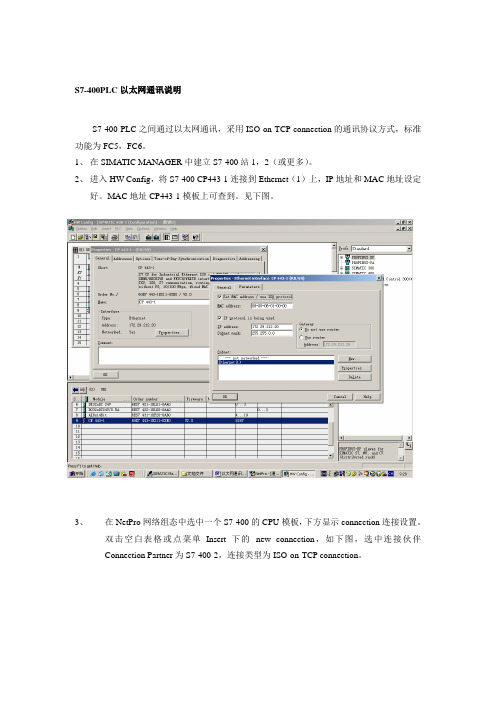
S7-400PLC以太网通讯说明S7-400 PLC之间通过以太网通讯,采用ISO-on-TCP connection的通讯协议方式,标准功能为FC5,FC6。
1、在SIMATIC MANAGER中建立S7-400站1,2(或更多)。
2、进入HW Config,将S7-400 CP443-1连接到Ethernet(1)上,IP地址和MAC地址设定好。
MAC地址CP443-1模板上可查到。
见下图。
3、在NetPro网络组态中选中一个S7-400的CPU模板,下方显示connection连接设置。
双击空白表格或点菜单Insert 下的new connection,如下图,选中连接伙伴Connection Partner为S7-400-2,连接类型为ISO-on-TCP connection。
OK后弹出下图,可定义连接的ID号,LADDR地址为CP443-1模板地址。
下图为定义好的连接,同时在S7-400-2 CPU下也已连接。
对S7-400-1本地ID为1,伙伴ID 为2;对S7-400-2本地ID为2,伙伴ID为1。
若还有其它PLC,同样设置连接。
在S7-400-1中程序调用如下:CALL FC 5ACT :=TRUE //启动发送ID :=1 //ID号LADDR :=W#16#1FFB //CP443-1通讯板地址SEND :=P#DB5.DBX 0.0 BYTE 20 //发送数据区地址及长度LEN :=20 //数据长度DONE :=M1.0 //运行标志ERROR :=21.1 //故障标志STATUS :=DBW322 //状态字// L 100// T DBW 0CALL FC 6ID :=1 //ID号LADDR :=W#16#1FFB //CP443-1通讯板地址RECV :=P#DB6.DBX 30.0 BYTE 20 //接收数据区地址及长度NDR :=DBX321.2 //运行标志ERROR :=DBX321.3 //故障标志STA TUS:=DBW324 //状态字LEN :=DBW326 //数据长度// L DBD 30// L DBB 35安阳中板轧机油库液压站接线端子箱数量油箱循环冷却泵装置蓄能器活塞缸计平衡液压站: 1 1 1 1 1+1 6传动液压站: 1 1 1 1 4油膜轴承站: 1+1 1 ( 阀组) 1 4稀油润滑站: 1 13、技术规格书3.1 AGC液压系统(预留)3.2.传动液压站3.2.1 用途:粗轧机区各传动液压机构的能源供给。
西门子怎么用PC与PLC联机。我的是用网线连接的。具体步骤?

西门子怎么用PC与PLC联机。
我的是用网线连接的。
具体步
骤?
西门子怎么用PC与PLC联机
刚好正在调试西门子S7-400H控制系统,下面以S7-400H为例,S7-300的PLC与S7-400H具体步骤一样的。
第一步:通过STEP7软件设置PG/PC端口,将软件打开,在“选项”的下拉菜单中有“设置PG/PC端口”,如下图:
第二步:设置CPU的IP地址,CPU没有IP地址是无法通讯的。
将网线与CPU连接,先搜索网络中的CPU的MAC地址,然后设置IP地址并保存。
第三步:设置好PC的IP地址,注意:PC的IP地址需要和CPU 的IP地址在同一网段。
然后ping一下测试连接的情况。
第四部:下载程序,然后在线能监控程序,说明通讯良好。
非常感谢大家的支持!。
- 1、下载文档前请自行甄别文档内容的完整性,平台不提供额外的编辑、内容补充、找答案等附加服务。
- 2、"仅部分预览"的文档,不可在线预览部分如存在完整性等问题,可反馈申请退款(可完整预览的文档不适用该条件!)。
- 3、如文档侵犯您的权益,请联系客服反馈,我们会尽快为您处理(人工客服工作时间:9:00-18:30)。
首次下载程序务必使用MPI链路,在将PLC设定完以太网地址后可以使用以太网链路下载。
硬件组态中正确组态之后下载。
不通过交换机直接连接PC和CP343-1需要交叉网线,即1、3对调,2、6对调。
也就是一端568A,另一端568B。
568A的排线顺序从左到右依次为:白绿、绿、白橙、蓝、白蓝、橙、白棕、棕。
568B则为:白橙、橙、白绿、蓝、白蓝、绿、白棕、棕。
在Step7-Options-Set PG/PC Interface中将S7ONLINE (STEP7)指向ISO Ind. Ethernet-->本机网卡;如果已经将IP地址下载到CP343-1中且该IP地址和本机网卡在同一网段内,则可以将S7ONLINE (STEP7)指向TCP/IP-->本地网卡(可以在命令行方式下PING CP343-1的IP地址做测试)。
然后就可以通过以太网下载PLC程序了。
